隨著科技的不斷進步,台式電腦作為我們日常生活中不可或缺的工具,已經成為了我們生活中的一部分,在使用台式電腦的過程中,有時我們需要連接耳機來享受更好的音頻體驗。如何設置台式電腦的前置插孔以連接耳機,以及如何調節前置插孔的聲音,成為了我們需要了解的問題。本文將為大家介紹台式電腦如何設置前置插孔耳機以及前置插孔聲音調節的方法。讓我們一起來探討一下吧!
具體步驟:
1.首先,點擊電腦左下角的“開始”,找到控製麵板,如圖:
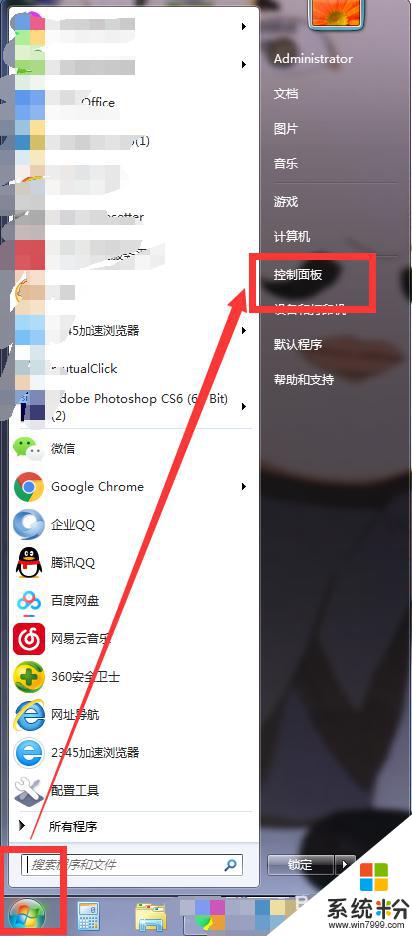
2.點擊控製麵板,進到“所有控製麵板項”,如圖:
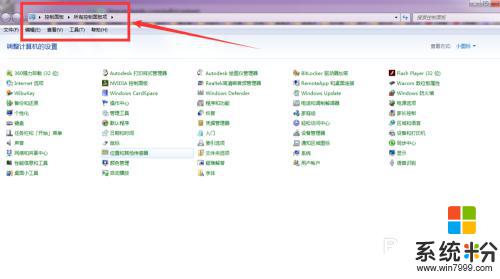
3.在“所有控製麵板項”中找到“Realtek高清晰音頻管理器”,如圖:
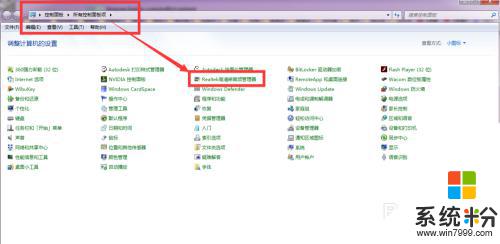
4.點擊“Realtek高清晰音頻管理器”,紮到“揚聲器”。把左下角的“全音響範圍”設置成“左前”和“右前”,如圖:
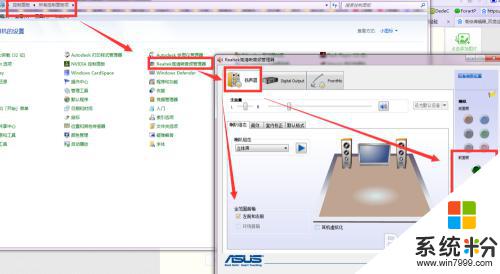
5.在揚聲器頁麵,設置好“左前”和“右前”。右邊的插孔標誌,“前麵板”一個“綠色”一個“粉色”的插孔是有顏色顯示的(注:不能是灰色),就代表設置好了,如圖:
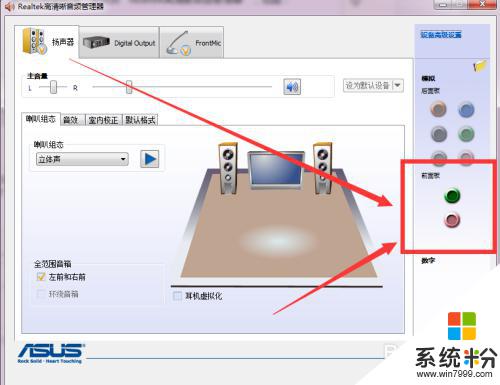
6.點擊“確定”之後可以插入耳機試聲音了,如圖:
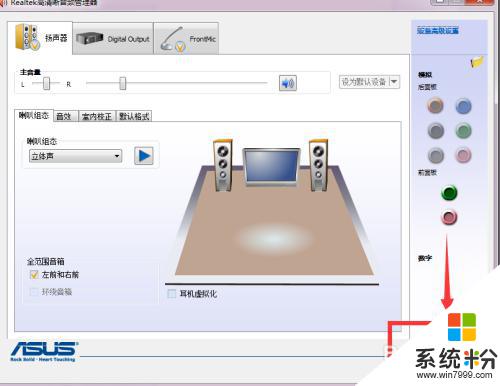
以上就是如何在台式電腦上設置前置插孔耳機的全部內容,如果你遇到這個問題,可以按照以上步驟解決,非常簡單快速。
電腦軟件相關教程